Slik lagrer du et Excel-diagram som et bilde i Excel 2010
Sist oppdatert: 12. januar 2017
Selv om Excel 2010s standardbruk er et middel for lagring, sortering og sammenligning av data, er det mange andre funksjoner som den kan utføre beundringsverdig. En funksjon det er veldig nyttig for er å lage diagrammer fra bestemte dataområder du har lagt inn i et regneark eller arbeidsbok. Dette lar deg lage en visuell representasjon av dataene dine som kan gjøre det enklere for publikum å forstå all informasjonen du presenterer for dem.
Men hvis du bare vil dele et diagram som du har opprettet, tenker du kanskje at du trenger å dele hele Excel-filen. Heldigvis er det mulig å lagre et Excel 2010-diagram som en JPG-fil, som gir deg mye frihet når det gjelder måter som diagrammet deretter kan brukes på.
Excel - Lagre diagram som bilde
Selv om det er enkle måter å kopiere og lime inn data mellom forskjellige Microsoft Office-programmer, er det visse måter de kan samarbeide som du kanskje ikke har vurdert. For eksempel er det mulig å opprette et diagram i Excel fra et visst dataområde, så kan du opprette et JPG-bilde fra de dataene som kan settes inn i en Powerpoint-presentasjon eller et Word-dokument. Så fortsett å lese nedenfor for å lære prosessen som er nødvendig for å lagre diagrammet som et bilde.
Trinn 1: Åpne Excel-arbeidsboken som inneholder diagrammet du vil lagre som JPEG-bilde.
Trinn 2: Klikk på fanen for arket nederst i vinduet som inneholder diagrammet.

Trinn 3: Høyreklikk på diagrammet, og klikk deretter Kopier .
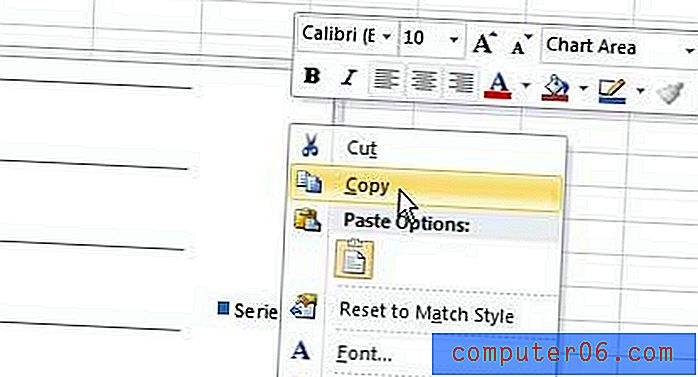
Trinn 4: Klikk på Start- knappen nederst til venstre på skjermen, klikk i søkefeltet, skriv maling og trykk deretter Enter på tastaturet.
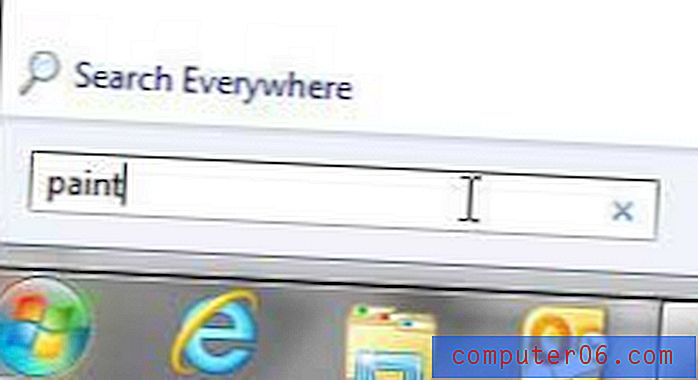
Trinn 5: Trykk Ctrl + V på tastaturet for å lime inn det kopierte diagrammet på lerretet.
Trinn 6: Klikk på kategorien Maling øverst til venstre i vinduet, og klikk deretter Lagre- alternativet.
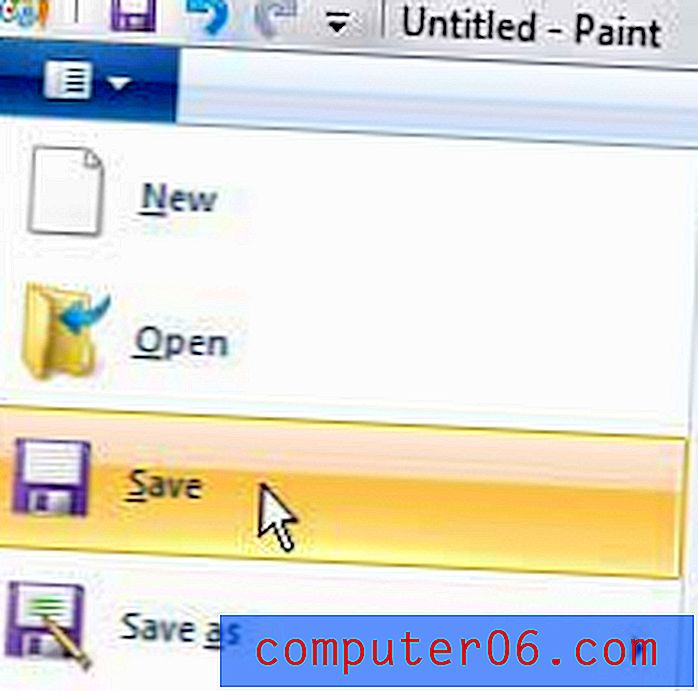
Trinn 7: Klikk på rullegardinmenyen til høyre for Lagre som type, og klikk deretter på JPEG- alternativet.
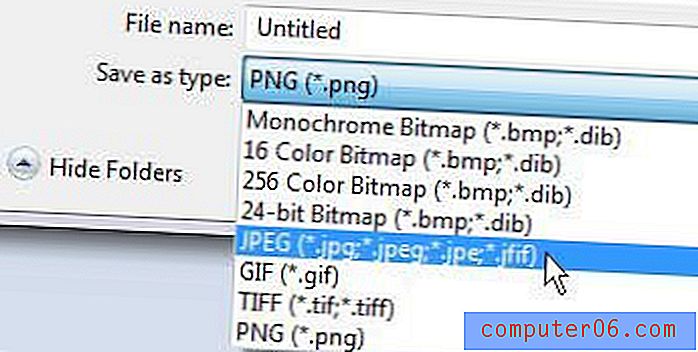
Trinn 8: Velg et sted på datamaskinen din for JPEG-filen, skriv inn et navn på filen i feltet Filnavn, og klikk deretter Lagre- knappen.
Sammendrag - Hvordan lagre et Excel-diagram som et bilde
- Høyreklikk på diagrammet, og klikk deretter Kopier .
- Åpne et bildedigeringsprogram, som Microsoft Paint.
- Trykk Ctrl + V på tastaturet, eller høyreklikk på lerretet for å lime inn bildet.
- Klikk på Lagre- knappen.
- Velg et bildeformat, for eksempel JPEG eller PNG, og klikk deretter Lagre- knappen.
Nå som du har opprettet JPEG-filen, vil du kunne bruke den når som helst i fremtiden når du vil sette inn diagrammet i et dokument eller presentasjon.



